怎么查看电脑软件在哪个盘里 Win10怎样查看已安装应用的方法
更新时间:2024-01-12 17:49:22作者:yang
在使用电脑的过程中,我们经常会安装各种软件来满足不同的需求,有时候我们可能会忘记安装软件时选择的安装位置,或者想要查看已安装的应用所在的盘符。对于使用Win10操作系统的用户来说,查看已安装应用的方法非常简单。接下来我将介绍一些简便的方法,帮助大家轻松查找已安装应用所在的盘符。
方法步骤
1、首先按Win+i打开系统设置界面,点击“系统”选项;
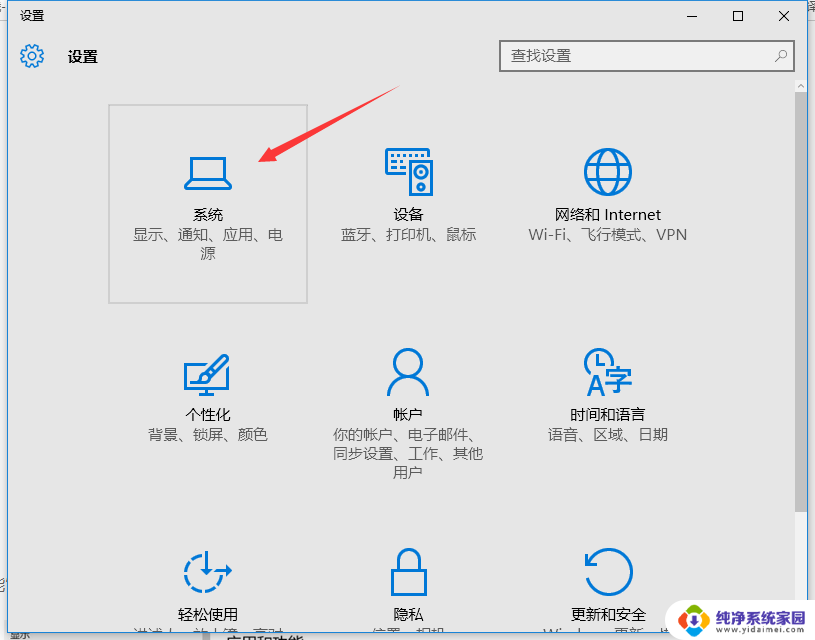
2、在系统界面点击“应用和功能”,在右侧就能看到电脑上安装的应用;
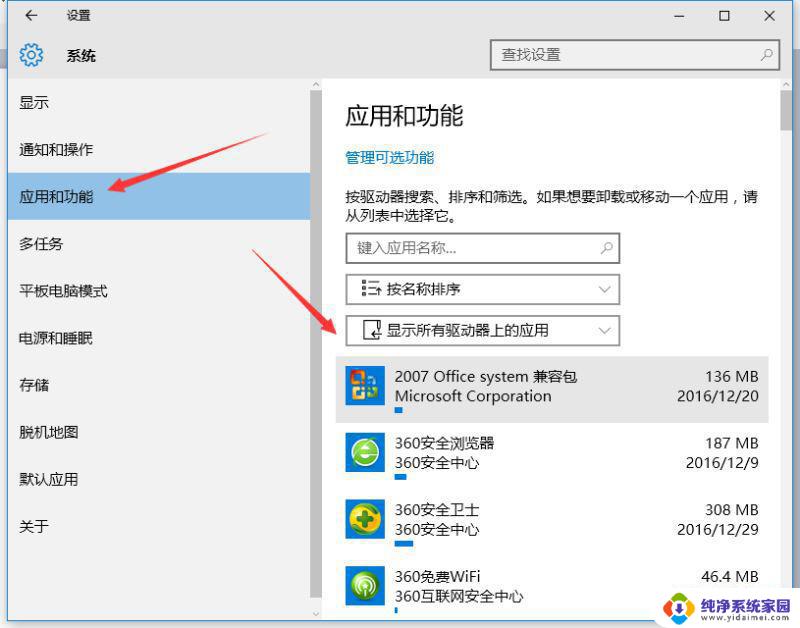
3、点击“显示所有驱动器上的应用”,然后选项要查看的磁盘。下方就会列出所有安装在这个磁盘上的应用。
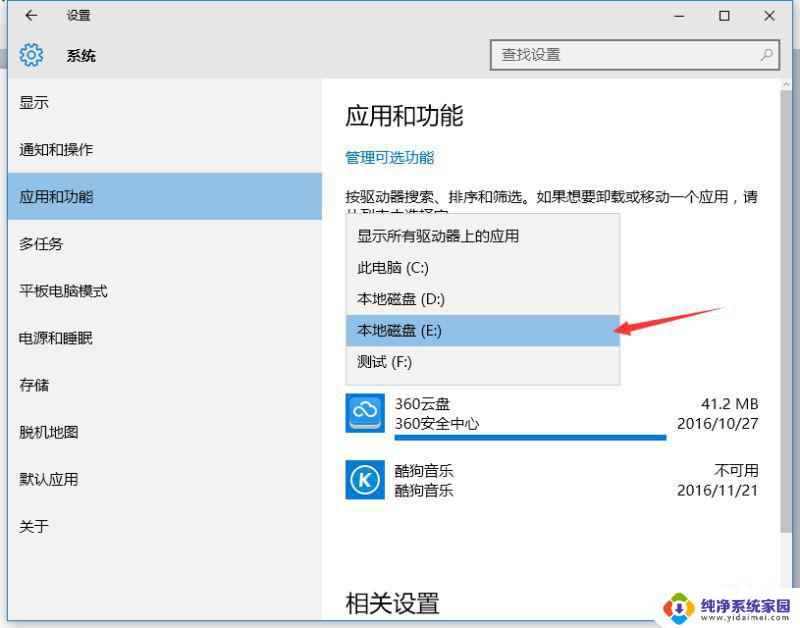
以上就是如何查看电脑软件存储在哪个磁盘的全部内容,如果遇到这种情况,你可以按照以上步骤解决,非常简单快速。
怎么查看电脑软件在哪个盘里 Win10怎样查看已安装应用的方法相关教程
- 怎么查看c盘安装了哪些软件 Win10系统如何查看C盘安装的软件列表
- 电脑软件版本在哪看 如何在电脑上查看已安装软件的版本号
- win11如何查看软件安装位置 怎么知道电脑上软件的安装路径
- 驱动在电脑上怎么查看 查看电脑中已安装的驱动程序的方法
- win11安装的软件在哪里找 Win11搜索已安装应用程序的技巧
- 怎么查看win10安装时间 Windows 10系统具体安装时间的查看方式
- win11怎么查看软件大小 Win11如何查看已安装软件占用空间大小
- 如何查看电脑软件安装时间 查看电脑系统安装日期的方法
- win11查已安装的更新 Win11如何查看已经安装的系统更新信息
- win11怎样查找打印机 Win11系统如何查看已安装的打印机
- win10怎么制作pe启动盘 如何制作win10PE启动盘
- win2012设置虚拟机 VMware虚拟机装系统教程
- win7安装系统后安装软件乱码蓝屏 win7系统安装软件中文乱码怎么办
- hp打印机扫描怎么安装 惠普打印机怎么连接电脑安装扫描软件
- 如何将win10安装win7 Win10下如何安装Win7双系统步骤
- 电脑上安装打印机驱动怎么安装 打印机驱动程序安装步骤